
phpエディタバナナはこの記事でUディスクのアクセス許可を開く方法を紹介します。 USB フラッシュ ドライブを使用する過程で、USB フラッシュ ドライブの読み取りまたは書き込みができない状況が発生することがありますが、これは多くの場合、許可設定が正しくないことが原因です。この問題の解決は比較的簡単で、特定の手順に従うだけです。次に、USB フラッシュ ドライブ内のファイルの読み書きをスムーズに行うために、USB フラッシュ ドライブのアクセス許可を開く方法を詳しく説明します。見てみましょう!

同様の問題に対する解決策があるかどうかを確認するためにオンラインで検索しました。多くのネチズンもこの状況に遭遇し、USBフラッシュドライブが破損したと思い、USBフラッシュドライブを直接廃棄したことがわかりました。その後、インターネットで専門家の投稿を見たところ、この状況は必ずしも USB フラッシュ ドライブが破損していることを意味するわけではなく、おそらくコンピューターの設定に問題がある可能性があると述べていました。 USB フラッシュ ドライブを認識するには、コンピューターの設定を調整するだけです。試してみたところ、実際に機能することがわかりました。今日はこの方法を皆さんにシェアしたいと思います。
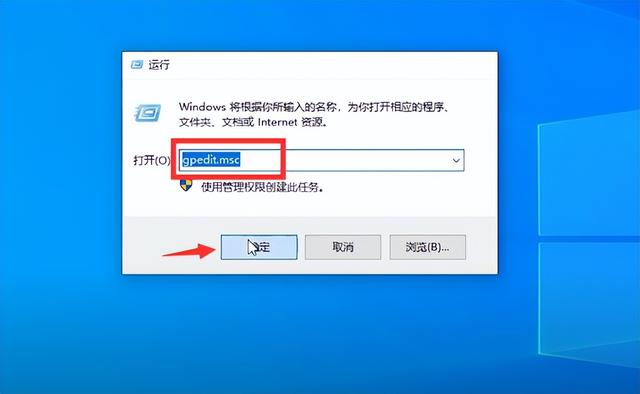
1. U ディスク権限のコンピューター認識を有効にする方法:
スタート メニューを開き、「gpedit.msc」と入力して [OK] をクリックすると、ローカル グループ ポリシー エディター ウィンドウが開きます。 。
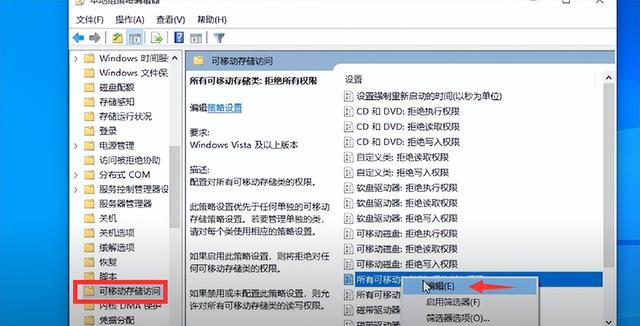
左側のオプション ボックスで、パスに従って展開し、[コンピューターの構成 - 管理用テンプレート - システム - リムーバブル ストレージ アクセス] を見つけ、ダブルクリックして [リムーバブル ストレージ アクセス] を開きます。
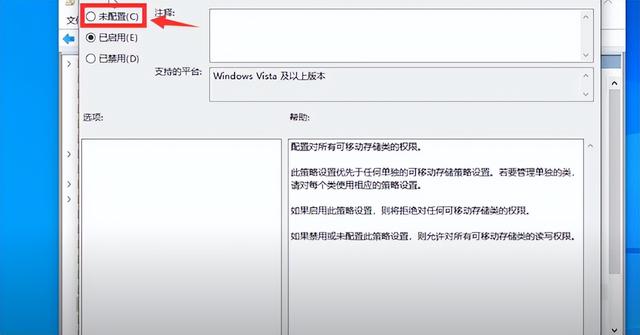
右側のオプション ボックスで [すべてのリムーバブル ストレージ クラス: すべてのアクセス許可を拒否] を見つけ、[編集] を右クリックして、ウィンドウの [有効] を [未構成] に変更します。保存してコンピュータを再起動すると、USB フラッシュ ドライブが正常に認識されます。
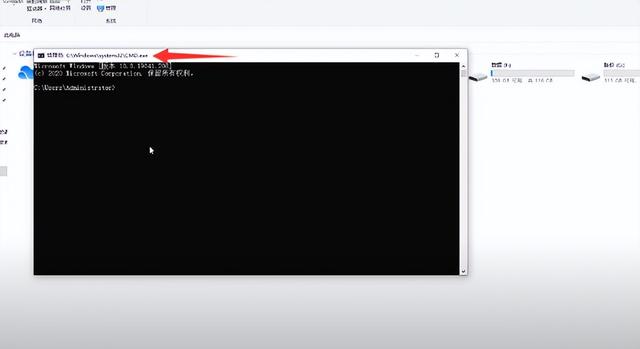
2. U ディスクの認識と修復方法:
上記の方法でも U ディスクが正常に認識されない場合は、U ディスクの認識と修復を初期化する必要がある場合があります。 。修復手順は比較的簡単です。コンピュータの左下隅にあるスタート メニューをクリックし、検索ボックスに「cmd」と入力してください。次に、表示されるコマンド プロンプト アイコンを右クリックし、[管理者として実行] を選択します。
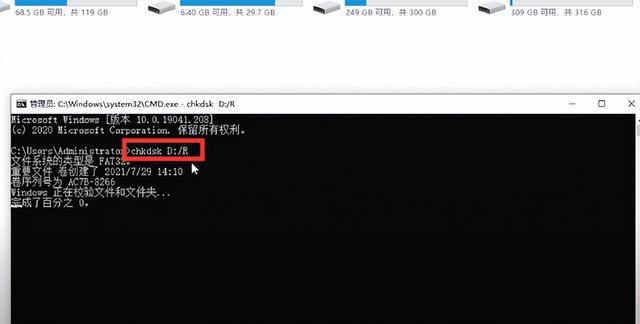
コマンド プロンプト ウィンドウに次のコマンドを入力します: chkdsk D:/R (D ドライブを USB ドライブ文字に置き換えてください)、Enter キーを押して修復を開始します。数秒しかかかりませんが、修復が完了すると、USB フラッシュ ドライブが認識され、以前に保存されていたデータが失われていないことがわかります。これで、USB フラッシュ ドライブが正常に使用できるようになります。
以上がUSB ディスクのアクセス許可を開くの詳細内容です。詳細については、PHP 中国語 Web サイトの他の関連記事を参照してください。